O Windows não está inicializando no seu computador? Está a ver a mensagem de erro “Um sistema operativo não foi encontrado” num ecrã azul? Se isto está a acontecer então existe um problema que envolve a partição errada do seu disco rígido para ser identificado como a unidade de arranque do seu sistema. Não se preocupe. Siga estas correcções fáceis e o problema será resolvido num instante.
Pré-requisito-
Necessitará de uma mídia de instalação do Windows. Se você não tiver uma, você tem que criar uma mídia de instalação inicializável.
Após ter feito isso, você pode ir em frente para as soluções principais.
Fix-1 Ativar a unidade de boot-
Como já dissemos anteriormente, este problema pode ocorrer devido à configuração errada da unidade de boot.
1. No início, insira a mídia de instalação que você criou (ou o DVD de instalação do Windows 10) no seu computador.
2. Pressione qualquer tecla do seu teclado para inicializar a partir do DVD.
3. Agora, defina as suas preferências de idioma e clique em “Next”.
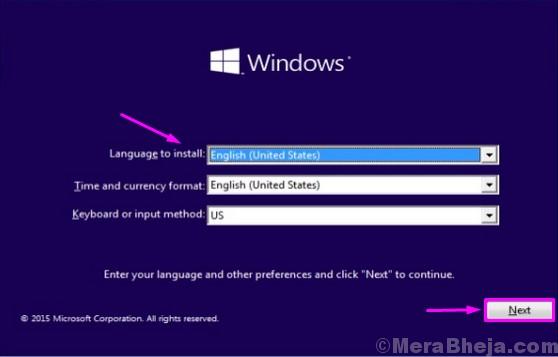
4. Agora, clique em “Repair your computer”.
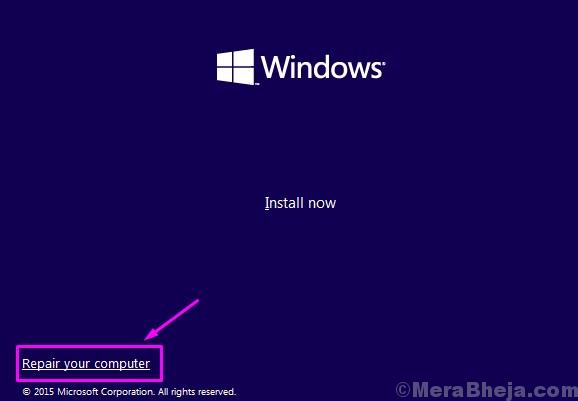
5. Quando a janela de Resolução de Problemas aparecer, clique em “Opções avançadas” para ver opções avançadas na sua tela.
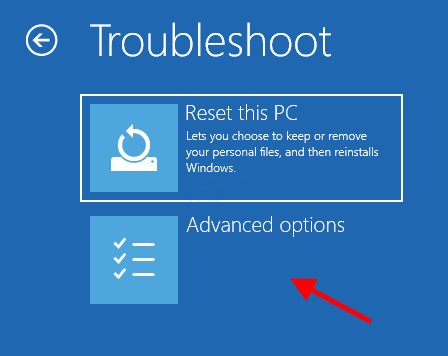
6. Quando a janela Opções avançadas, clique em “Prompt de comando” para aceder a ela.
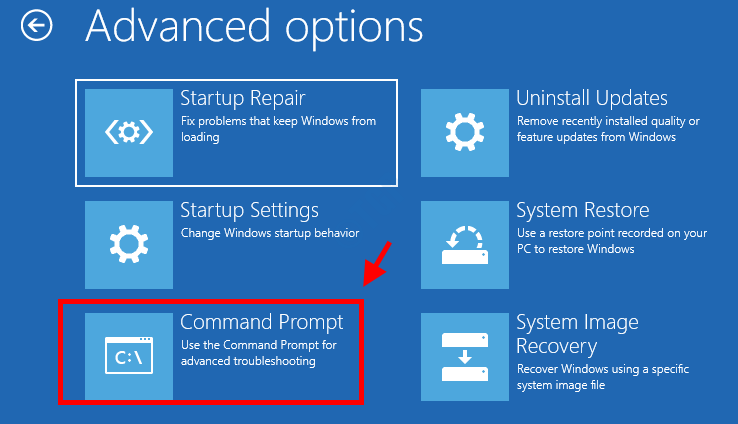
7. Na janela Prompt de Comando, copie colar estes dois comandos um a um e pressione Enter para executar ambos os comandos sequencialmente no seu computador.
diskpartlist disk
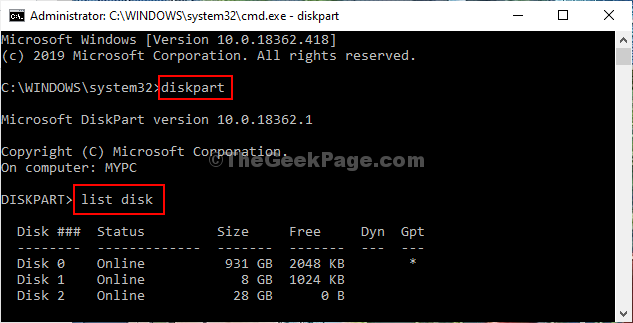
9. Para selecionar o disco específico onde o Windows está instalado no seu computador, execute estes códigos.
select disk <your disk no.>list vol
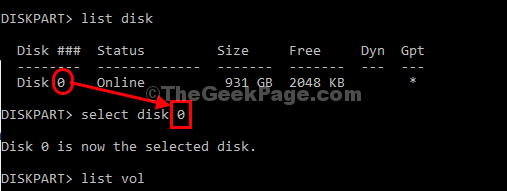
10. Para selecionar o volume reservado do Sistema você precisa executar esta linha específica.
select vol <volume no.>
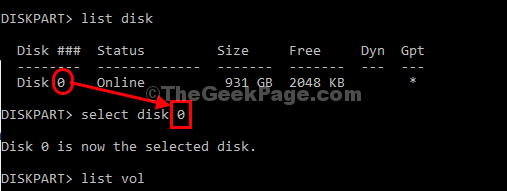
10. Copie novamente este comando no prompt de comando e pressione Enter para selecionar o volume reservado do Sistema.
select vol volume no.Active
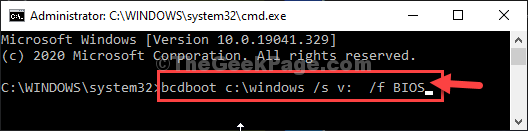
15. Feche a janela do Prompt de comando.
16. Em seguida, clique em “Desligar o PC” para desligar o computador.